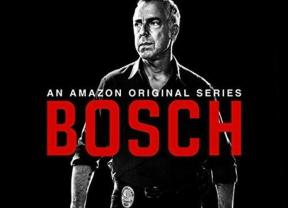あなたを驚かせる3つの素晴らしいMac電卓機能
その他 / / February 12, 2022
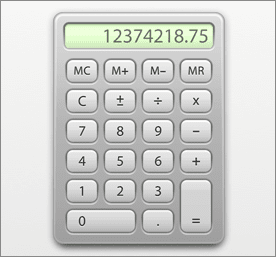
あなたのことはわかりませんが、Macで毎日数回計算を行っています。 そのため、私は有能な人を探すのにかなりの時間を費やしました
電卓
私が必要なものを提供できるアプリ。 しかし、それらのいくつかをチェックした後、私はApple独自の電卓アプリが 非常に有能ですが、それはまた、ほとんどの人にとって理想的な、きちんとした小さな機能のセットを提供します すべてのユーザー。
AppleのネイティブOSX計算機を最大限に活用するために知っておくべきことは次のとおりです。
1. 電卓の4つのモード
これは私にとって非常に驚きでしたが、Macの電卓アプリは実際にはニーズに応じて適した4つの異なるモードを備えていることがわかりました。
ザ 基本 モードは、最も基本的な計算機の機能を提供します。 次に、 科学 そしてその プログラマー 驚くほど多くの追加機能を提供するモード。
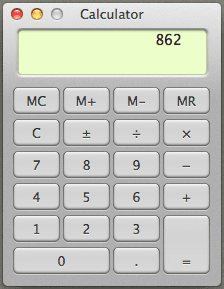
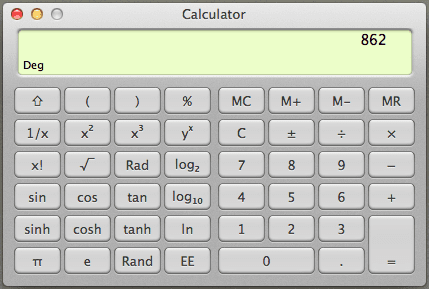

これらのモードを切り替えるには、 コマンド+1, コマンド+2 と コマンド+3キーボードショートカット それぞれまたはをクリックして 意見 アプリのメニュー。
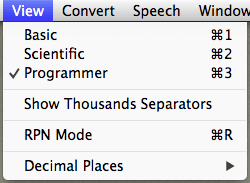
計算機の4番目のモードはRPNモードです。 RPNは逆ポーランド記法の略です。 この方法で数学演算を実行すると、すべての演算子がそのすべてのオペランドに従い、実行する演算に応じて結果をより速く取得できるようになります。
したがって、たとえば、を押す代わりに2つと2つを追加したい場合 2 + 2 = あなたは押す必要があります 22+と入力します. 慣れるには少し時間がかかりますが、一度慣れると、物事を計算するための非常に高速な方法になります。
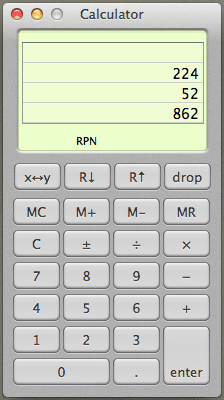
2. 電卓の「紙テープ」
Macの電卓アプリには、一見しただけではわからない便利な機能が1つあります。それは、実行したすべての操作を記録する紙テープです。 さらに良いことに、データをコピーして保存するか、すべてを印刷して記録することで、データを管理できます。
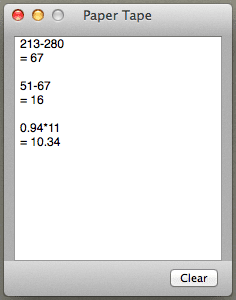
あなたは紙テープを表示するオプションを見つけることができます 窓 アプリのメニューまたはあなたが使用してそれを表示することができます コマンド+ T 代わりにショートカット。
上記のように紙テープからのデータを管理するには、をクリックします。 ファイル 画面上部のメニュー。
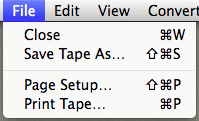
3. 変換ツールとしての電卓
基本的な(そしていくつかの非常に高度な)数学演算に加えて、Mac電卓は 一連の変換、面積、電力、長さ、さらには通貨などの単位を含みます(ただし、その特定のアプリの為替レートを更新する必要があります)。
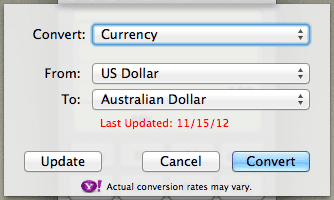
すべての変換には、 変換 画面上部のメニュー。
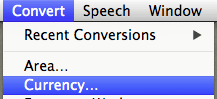
クールなヒント: 電卓アプリをキーボードショートカットに割り当てて開くデフォルトの方法はありません。 ただし、これは、Better TouchToolsアプリを使用して実現できます。 このエントリで言及しました.
そして、それについてです。 したがって、Macで非常に高性能な電卓を探している場合は、私が犯したのと同じ間違いをしないで、Appleのデフォルトの製品を見てください。 あなたはそれができるすべてに驚くかもしれません。
最終更新日:2022年2月3日
上記の記事には、GuidingTechのサポートに役立つアフィリエイトリンクが含まれている場合があります。 ただし、編集の整合性には影響しません。 コンテンツは公平で本物のままです。